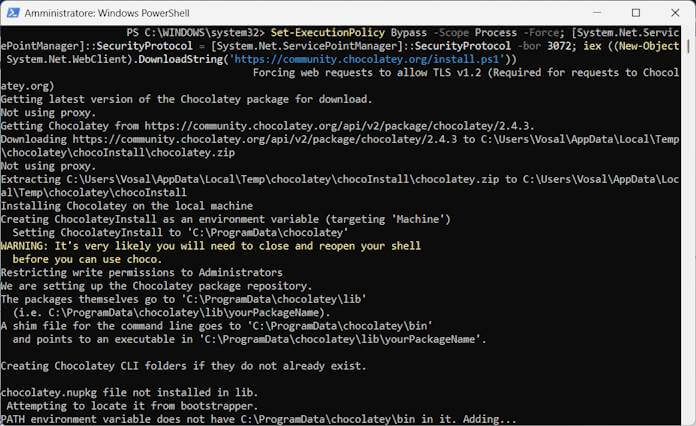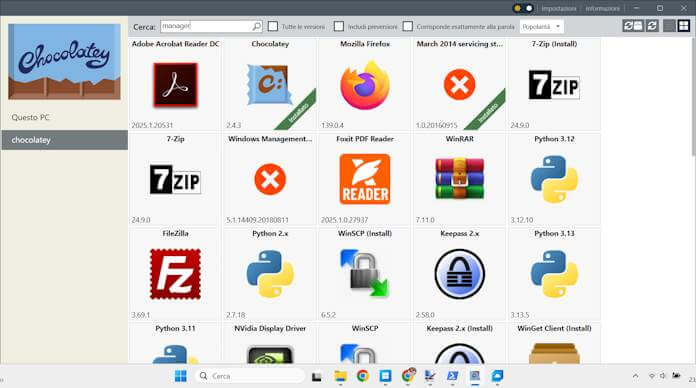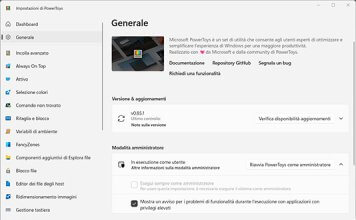Da utente che ha usato sia Linux che Windows nella propria vita, una cosa mi è sempre mancata al ritorno sul sistema Microsoft, la comodità di strumenti come apt su Linux o brew su macOS. La praticità di avere un gestore di pacchetti, che si occupi dei miei programmi e permetta di installarli anche da riga di comando. Fortunatamente adesso c’è e si chiama Chocolatey, questa guida è dedicata a lui.
In questo articolo, ti spiegherò cos’è Chocolatey, perché dovresti usarlo e come sfruttarlo al meglio per installare, aggiornare e gestire i software sul tuo PC con sistema operativo Windows in modo rapido e automatizzato. Non preoccuparti, non serve essere esperti di PowerShell o righe di comando per usarlo e apprezzarlo, ti basta un po’ di curiosità e voglia di semplificarsi la vita.
Cos’è Chocolatey e perchè è utile
Chocolatey è un package manager per Windows, nato per portare la potenza della gestione centralizzata dei software tipica di Linux anche nel mondo Microsoft. Invece di dover cercare manualmente i programmi online, scaricarli, avviare gli installer e cliccare su “Avanti” fino alla nausea, Chocolatey ti permette di fare tutto con un semplice comando da terminale.
Uno dei grandi vantaggi è il risparmio di tempo. Non solo per le installazioni iniziali, ma anche per gli aggiornamenti. Invece di controllare manualmente ogni programma per vedere se c’è una nuova versione, puoi aggiornare tutto con un singolo comando. Una manna per chi ha più computer o lavora in ambienti IT.
Poi c’è la sicurezza, installare software da siti casuali può esporti a rischi: installer pieni di adware, versioni modificate o link fasulli. Chocolatey, invece, verifica i pacchetti ufficiali e riduce questi pericoli. Certo, non è infallibile, ma è già un bel passo avanti.
Infine, c’è l’automatizzazione. Se sei uno sviluppatore o un sistemista, puoi integrare Chocolatey in script per configurare PC in pochi minuti. Senza contare che, se formatti spesso il computer, avere una lista di programmi da reinstallare con un clic è impagabile.
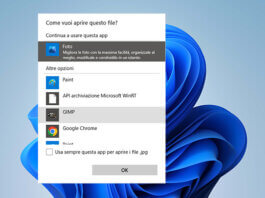 Come modificare i programmi predefiniti su Windows 11Come modificare i programmi predefiniti su Windows 11Cambiare programmi predefiniti su Windows 11 è stato reso meno intuitivo rispetto ai precedenti sistemi operativi della Microsoft. Il caso più evidente riguarda il browser per la navigazione su Internet: [...]Continua a leggere
Come modificare i programmi predefiniti su Windows 11Come modificare i programmi predefiniti su Windows 11Cambiare programmi predefiniti su Windows 11 è stato reso meno intuitivo rispetto ai precedenti sistemi operativi della Microsoft. Il caso più evidente riguarda il browser per la navigazione su Internet: [...]Continua a leggereCome installare Chocolatey
Prima di poterlo usare, dobbiamo installare Chocolatey stesso. Il processo di installazione è semplice, ma richiede di aprire PowerShell con permessi di amministratore.
Clicca, quindi, sul menu Start, cerca “PowerShell“, fai clic destro e seleziona “Esegui come amministratore“.
Copia e incolla questo comando:
Set-ExecutionPolicy Bypass -Scope Process -Force; [System.Net.ServicePointManager]::SecurityProtocol = [System.Net.ServicePointManager]::SecurityProtocol -bor 3072; iex ((New-Object System.Net.WebClient).DownloadString('https://community.chocolatey.org/install.ps1'))
Premi il tasto “Invio” e attendi qualche secondo. Se tutto va bene, vedrai un messaggio di conferma.
Per assicurarti che l’installazione sia terminata correttamente, digita il comando:
choco --version
Se vedi un numero di versione (es. 2.2.2), sei pronto per il passo successivo.
Nel caso in cui hai necessità di procedere con installazioni avanzate puoi consultare la documentazione dal sito ufficiale di Chocolatey.
Come si usa Chocolatey?
Ora che è installato, vediamo come sfruttarlo al meglio. Imparando ad usare i principali comandi.
Il primo passaggio è cercare un pacchetto. Prima di installare un software, puoi verificare se è disponibile con il comando:
choco search nome-pacchetto
Ad esempio, choco search google-chrome mostrerà se Chrome è presente nel repository.
Quindi è il momento di installare un programma, il comando principale è:
choco install nome-pacchetto -y
L’opzione -y evita di dover confermare per procedere con l’installazione. Se vuoi installare più programmi in una volta, separali con uno spazio:
choco install firefox vlc 7zip -y
Con questo comando, in breve, ti troverai installato sul PC: Firefox, VLC e 7zip.
Come abbiamo detto uno dei vantaggi più grandi è la possibilità di aggiornare tutti i programmi con un solo comando:
choco upgrade all -y
Infine, se vuoi rimuovere un software, usa:
choco uninstall nome-pacchetto -y
Insomma, è tutto molto semplice e lineare.
Differenza fra pacchetti ufficiali e community
Quando inizi a esplorare Chocolatey, noterai che non tutti i pacchetti sono uguali. Alcuni sono verificati e approvati dal team ufficiale, mentre altri sono creati e mantenuti dalla community.
Ma cosa cambia, esattamente?
I pacchetti ufficiali (contrassegnati come [Approved]) sono quelli curati direttamente dagli sviluppatori di Chocolatey o da maintainer certificati.
Significa che sono stati sottoposti a controlli riguardanti la sicurezza, le funzionalità e la compatibilità.
Se installi, ad esempio, Firefox o VLC dalla lista ufficiale, puoi stare tranquillo: avrai l’ultima versione stabile, senza sorprese.
I pacchetti community, invece, sono pacchetti software resi disponibile grazie al contributo di utenti esterni.
Non sono necessariamente pericolosi, ma potrebbero essere meno aggiornati o avere configurazioni particolari. Diciamo che sono un po’ come i negozietti di quartiere, a volte trovi gemme nascoste, altre volte prodotti un po’ polverosi.
La mia raccomandazione, è semplice, se esiste una versione ufficiale, scegli quella. Se invece il software che cerchi è disponibile solo nella sezione community, fai due cose:
- leggi le recensioni (è presente un sistema di voti e commenti);
- controlla l’ultimo aggiornamento (un pacchetto abbandonato da anni potrebbe darti problemi).
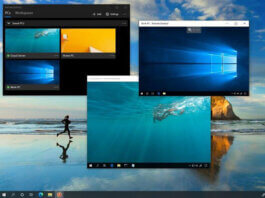 Come usare Remote Desktop su Windows 11Come usare Remote Desktop su Windows 11A volte può capitare che si abbia bisogno di accedere al proprio computer da remoto, ma fino ad oggi questa operazione non era delle più semplici da portare a termine. [...]Continua a leggere
Come usare Remote Desktop su Windows 11Come usare Remote Desktop su Windows 11A volte può capitare che si abbia bisogno di accedere al proprio computer da remoto, ma fino ad oggi questa operazione non era delle più semplici da portare a termine. [...]Continua a leggereLa configurazione avanzata
Una volta presa confidenza con i comandi base, potresti voler spingere Chocolatey un po’ oltre, adattandolo al tuo flusso di lavoro.
La buona notizia è che Chocolatey è estremamente flessibile, basta sapere dove mettere le mani.
Ad esempio, se hai un SSD di sistema e un disco secondario per i programmi, potresti voler cambiare la directory di installazione predefinita.
Chocolatey rispetta le impostazioni di Windows, ma puoi forzare un percorso personalizzato modificando la variabile d’ambiente ChocolateyInstall o usando flag specifici nei comandi.
Se invece lavori in ambienti multi-macchina (ufficio, laboratorio, server), Chocolatey brilla nell’automazione.
Puoi creare script PowerShell che installano in un colpo solo tutti i software necessari, magari aggiungendo configurazioni personalizzate.
Immagina di dover preparare 10 PC nuovi: invece di passare ore a installare manualmente ogni programma, basta un file batch con la lista dei pacchetti e il gioco è fatto.
Infine, se sei un utente avanzato, puoi persino creare pacchetti personalizzati per software interni o tool non presenti nel repository.
Serve un po’ di pratica con i file .nuspec, ma la documentazione ufficiale ti guiderà passo passo.
Insomma, Chocolatey non è solo un’alternativa veloce al download manuale, è uno strumento potente e adattabile, che può diventare centrale nel tuo modo di usare Windows.
 Come rimuovere programmi inutili da Windows 11Come rimuovere programmi inutili da Windows 11Il nuovo sistema operativo di Microsoft sembra aver fatto decisamente breccia nei cuori degli utenti, ancora più di quanto riuscito a Windows 10. Si tratta infatti di una versione davvero [...]Continua a leggere
Come rimuovere programmi inutili da Windows 11Come rimuovere programmi inutili da Windows 11Il nuovo sistema operativo di Microsoft sembra aver fatto decisamente breccia nei cuori degli utenti, ancora più di quanto riuscito a Windows 10. Si tratta infatti di una versione davvero [...]Continua a leggereSe non vuoi rinunciare all’interfaccia grafica c’è Chocolatey GUI
Se la riga di comando ti attira, ma non vuoi rinunciare all’interfaccia grafica, esiste una comoda versione grafica di questo gestore di pacchetti chiamata Chocolatey GUI.
Per installarlo ti basta:
- aprire la PowerShell di Windows come amministratore (come abbiamo visto sopra, cliccandoci sopra col tasto destro e premendo sulla voce “Esegui come amministratore”);
- copiare il comando
choco install ChocolateyGUI -ye premere Invio.
A questo punto potrai lanciare l’interfaccia direttamente dal menù start, cercare, installare, aggiornare e disinstallare le tue applicazioni preferite direttamente facendo click.